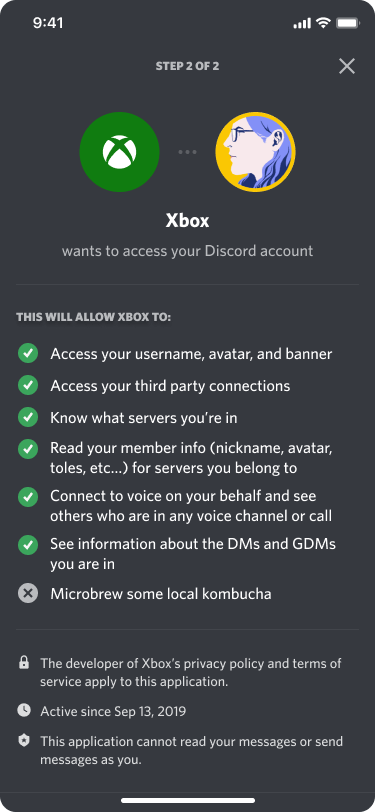
¿Cómo vincular la discordia a Xbox?
¿Está buscando una manera fácil de vincular su cuenta de Discord a su Xbox? Si es así, ¡estás en el lugar correcto! En este artículo, cubriremos cómo vincular Discord a Xbox y asegurarnos de que su experiencia de juego sea lo más suave posible. Aprenderá sobre los diferentes métodos para conectar Discord y Xbox, así como consejos y trucos para optimizar el proceso. Al final de este artículo, tendrá todo lo que necesita para vincular Discord y Xbox con facilidad. ¡Comencemos!
1. Primero, inicie sesión en su cuenta de Xbox y descargue la aplicación Discord a su dispositivo.
2. Abra la aplicación Discord y seleccione la opción "Iniciar sesión".
3. Ingrese sus credenciales de cuenta de Xbox (nombre de usuario y contraseña) y haga clic en "Iniciar sesión".
4. Si aparece un código de verificación, ingrese en el cuadro proporcionado.
5. Después de completar el proceso de verificación, podrá vincular su cuenta de Xbox a Discord.
6. Ahora puedes acceder a Xbox Live Chat, alertas de juegos y otras funciones a través de la aplicación Discord.

Introducción al enlace Discord a Xbox
Vincular su cuenta de Discord a su cuenta de Xbox es una excelente manera de mantenerse conectado con sus amigos y la comunidad de juegos. Discord es una aplicación popular de chat y voz que permite a los jugadores comunicarse entre ellos mientras juegan juegos. Al vincular sus cuentas, puede mantenerse al día fácilmente con sus amigos y unirse a sus juegos. Este artículo proporcionará instrucciones paso a paso sobre cómo vincular Discord y Xbox.
Requisitos para vincular Discord y Xbox
Antes de que pueda vincular sus cuentas de Discord y Xbox, hay algunos requisitos que debe cumplir. Primero, debe tener una cuenta de Discord. Si aún no tiene una cuenta, puede crear una gratis en Discord.com. También necesitará una consola Xbox y una membresía de Xbox Live Gold. Puede encontrar más información sobre Xbox Live Gold en Xbox.com.
Una vez que haya cumplido con los requisitos, está listo para vincular sus cuentas.
Paso 1: Conecte su cuenta de Xbox a Discord
El primer paso es conectar su cuenta de Xbox a Discord. Para hacer esto, abra la aplicación Discord y haga clic en el icono de engranajes en la esquina inferior izquierda. Esto abrirá el menú Configuración. A continuación, haga clic en la pestaña "Conexiones" y luego haga clic en el botón "Xbox Live". Se le pedirá que inicie sesión en su cuenta de Xbox. Una vez que haya iniciado sesión, sus cuentas estarán vinculadas.
Paso 2: Enlace a sus amigos de Xbox a Discord
El siguiente paso es vincular a sus amigos de Xbox a Discord. Para hacer esto, abra la aplicación Discord y haga clic en la pestaña "Amigos". Luego haga clic en el botón "Agregar amigos" y seleccione la opción "Xbox Friends". Esto abrirá una lista de sus amigos de Xbox. Seleccione los amigos que desea agregar a su cuenta de Discord y haga clic en el botón "Agregar".
Paso 3: Invite a sus amigos de Xbox a un servidor de discordia
El último paso es invitar a sus amigos de Xbox a un servidor de discordias. Para hacer esto, abra la aplicación Discord y haga clic en la pestaña "Servidores". Luego haga clic en el botón "Crear servidor" y dale un nombre a su servidor. A continuación, haga clic en el botón "Invitar personas" y seleccione la opción "Xbox Friends". Esto abrirá una lista de sus amigos de Xbox. Seleccione los amigos que desea invitar a su servidor y haga clic en el botón "Invitar".
Usando la aplicación Discord Xbox
Además de vincular sus cuentas, también puede usar la aplicación Discord Xbox para mantenerse conectado con sus amigos. La aplicación te permite chatear con tus amigos, unirte a sus juegos e incluso chatear con ellos. Puede encontrar la aplicación en la tienda Xbox o visitando discord.com/xbox.
Paso 1: Descargue la aplicación Discord Xbox
El primer paso es descargar la aplicación Discord Xbox. Para hacer esto, abra la tienda Xbox y busque "Discord". Seleccione la aplicación y haga clic en el botón "Descargar". Una vez que se descarga la aplicación, puede abrirla e iniciar sesión en su cuenta de Discord.
Paso 2: conecte su cuenta de Xbox a la aplicación
El siguiente paso es conectar su cuenta de Xbox a la aplicación. Para hacer esto, abra la aplicación Discord Xbox y haga clic en la pestaña "Configuración". Luego haga clic en la pestaña "Conexiones" y luego haga clic en el botón "Xbox Live". Se le pedirá que inicie sesión en su cuenta de Xbox. Una vez que haya iniciado sesión, sus cuentas estarán vinculadas.
Conclusión
Vincular su cuenta de Discord a su cuenta de Xbox es una excelente manera de mantenerse conectado con sus amigos y la comunidad de juegos. Siguiendo los pasos descritos en este artículo, puede vincular fácilmente sus cuentas y comenzar a usar la aplicación Discord Xbox para chatear con sus amigos y unirse a sus juegos.
Preguntas frecuentes
¿Qué es la discordia?
Discord es un servicio gratuito de chat de voz y texto diseñado para jugadores. Permite a los usuarios comunicarse entre sí a través de Internet en tiempo real. Se puede acceder a Discord a través de navegadores web, escritorio y aplicaciones móviles. También admite una variedad de características, como canales de voz, canales de texto, mensajes privados, etc.
¿Cómo vincular la discordia a Xbox?
El primer paso para vincular Discord a Xbox es asegurarse de que su Xbox One esté conectada a Internet. Una vez que se haya establecido la conexión, deberá abrir la aplicación Discord en su dispositivo. A continuación, deberá navegar a la página de configuración del usuario, ubicada en la esquina superior derecha de la aplicación. Desde allí, deberá seleccionar la pestaña "Conexiones". Finalmente, seleccione "Xbox Live" de la lista de opciones e ingrese la información de su cuenta de Xbox Live. Una vez que haya vinculado con éxito su cuenta de Xbox Live a Discord, podrá comunicarse con sus amigos en Xbox Live a través de la aplicación Discord.
¿Cuáles son los beneficios de vincular Discord a Xbox?
Vincular su cuenta de Discord a su cuenta de Xbox Live tiene muchos beneficios. Te permite comunicarte con tus amigos en Xbox Live mientras juegas o mientras miras películas. También le permite unir a los chats de voz con sus amigos en vivo de Xbox en el juego. Además, vincular su cuenta de Discord a su cuenta de Xbox Live también le permite mantenerse conectado con sus amigos mientras juega en diferentes plataformas, como PC, Mobile y Xbox.
¿Necesito una suscripción pagada para Link Discord a Xbox?
No, no necesita una suscripción pagada para enlaces Discord a Xbox. Puede vincular su cuenta de Discord a su cuenta de Xbox Live de forma gratuita.
¿Vincular Discord a Xbox seguro?
Sí, vincular Discord a Xbox es seguro. El proceso de vincular su cuenta de Discord a su cuenta de Xbox Live requiere que ingrese la información de su cuenta de Xbox Live, que está encriptada y almacenada de forma segura. Además, cualquier datos que se transfieran entre su cuenta de Discord y su cuenta de Xbox Live también se cifran para mayor seguridad.
¿Qué se requiere para vincular Discord a Xbox?
Para vincular Discord a Xbox, deberá tener una conexión a Internet activa, la aplicación Discord instalada en su dispositivo y una cuenta válida de Xbox Live. Además, deberá asegurarse de que su Xbox One esté conectada a Internet antes de intentar vincular sus cuentas.
Cómo usar Discord en Xbox paso a paso | Actualización de la consola de Xbox
En conclusión, vincular su cuenta de Discord a su consola Xbox puede ser una excelente manera de mantenerse conectado con sus amigos de juegos y mantenerse al día con las últimas noticias de juegos. Con solo unos pocos pasos, puede vincular fácilmente su cuenta de Discord a su consola Xbox y comenzar a chatear con sus amigos de juegos o unirse a las últimas conversaciones de juegos.




